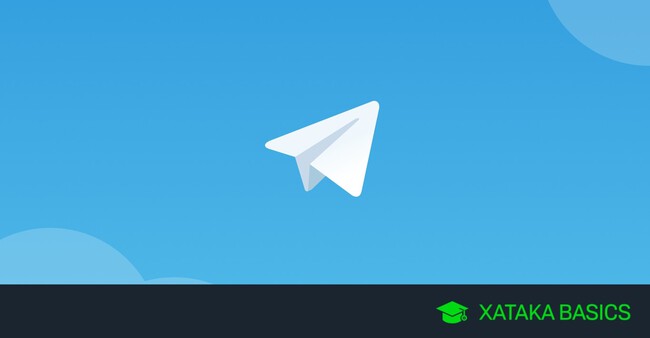
Te traemos una guía con toda la información que necesitas para dominar los canales que se pueden crear en Telegram, una herramienta que sirve para crear publicaciones, una especie de blogs internos. Pueden ser administrados por una o varias personas, y los puedes encontrar utilizando el buscador de la aplicación.
En esta guía empezaremos desde cero explicándolo todo para las personas que nunca hayan utilizado los canales. Empezaremos diciéndote qué son y cómo usar algunas de sus funciones, y terminaremos diciéndote cómo crear tu propio canal y cómo puedes configurarlo a tu gusto. La herramienta está ahí con toda su flexibilidad, y solo te quedará decidir cómo y para qué la vas a utilizar.
Los canales de Telegram son una de sus herramientas más populares, y lo utilizan desde empresas y medios de comunicación para mantener a los usuarios informados hasta otros particulares para organizarse y ofrecer todo tipo de contenidos.
¿Qué son los canales de Telegram?
Los canales de Telegram son un tipo de comunicación de la aplicación de mensajería con la que puedes difundir mensajes públicos a grandes audiencias, o mensajes privados a audiencias limitadas. Realmente tú eliges lo que quieres hacer, ya que son una herramienta muy versátil, y pueden ser canales públicos o privados.
Son una mezcla de grupo de usuarios y perfil en una red social. La cuestión es que tú creas el canal y el resto de usuarios se une, pero solo tú vas a poder escribir mensajes, decidiendo si quieres permitir que los usuarios respondan o no. En el caso de permitir que ellos interactúen, podrán escribir respuestas en cada una de tus publicaciones o hacer reacciones, algo parecido a si respondieran en las publicaciones que escribes en un blog o una red social.
En estos canales puedes publicar todo tipo de contenido, desde mensajes convencionales de texto hasta fotografías, vídeos, enlaces o archivos. Si el canal es público, cualquier usuario podrá encontrarlo en el buscador de Telegram y unirse a él para ver el contenido que publiques, y si es privado, sólo aquellos que reciban un enlace de invitación podrán acceder.
Los canales pueden ser administrados por una o varias personas, que tendrán el estatus de administrador. Así, podrá servirte tanto para crear proyectos personales como para realizar otro canal grupal donde os repartáis el trabajo de publicar.
Por lo tanto, si quieres tener un blog o canal de actualidad, puedes crearlo público para publicar en él tu contenido o enlaces al contenido de otra web o blog que tengas. Y si lo prefieres, también puedes crear un cala temático, o de lo que quieras. Al final, la herramienta es lo suficientemente flexible como para que la adaptes a tus necesidades.
Otra cosa que debes tener en cuenta es que, cuando publiques un mensaje en el canal, el mensaje aparecerá firmado con el nombre del canal y no el tuyo. De esta manera podréis colaborar entre varias personas que tengáis el status de administrador para gestionarlo. Además, una vez borres un mensaje del canal desaparecerá de los móviles de todos los usuarios.
Como encontrar canales públicos de otras personas
Para encontrar canales públicos creados por otros usuarios, tienes que abrir el buscador interno de Telegram. El buscador aparece con el icono de la lupa en Android, arriba a la derecha, o en la barra de búsqueda que aparece en iOS cuando deslizas un poco hacia abajo. En el escritorio, tienes que ir al campo Buscar que tienes arriba a la izquierda.
En el buscador tienes que escribir el término con el que quieras buscar un canal, y cuando lo hagas aparecerán varios resultados diferentes. Ahora, entre los resultados tienes que identificar los que sean canales, algo que dependerá del sistema operativo. En Android e iOS los distingues porque en los resultados de búsqueda aparece el número de suscriptores, y en el escritorio aparecerá el icono de un megáfono.
Una vez hayas localizado un canal que te interese tienes que pulsar sobre él. Esto te llevará al canal, y a una previsualización de su contenido. Aquí, pulsa en el botón Unirme para suscribirte al canal y poder verlo a partir de ahora en tu lista de chats, como si fuera otra conversación.
Y ya que estamos mencionando los canales públicos, voy a aprovechar para recordarte que en Webedia España tenemos canales de muchos de nuestros medios tecnológicos, para que puedas mantenerte informado:
Silencia, configura notificaciones o sal de un canal
Si quieres salir de un canal de Telegram, lo único que tienes que hacer es pulsar en el botón de opciones del canal, que puede ser con el botón de tres puntos arriba a la derecha o pulsando en el nombre del canal dependiendo de si es en Android o iOS. En estas opciones, verás la opción de Salir del canal para abandonarlo. Si quieres volver, tendrás que buscarlo otra vez.
Si quieres silenciar un canal para no recibir notificaciones tienes dos opciones. La primera, en la parte inferior del todo del canal tienes un botón de Silenciar. Y la segunda es entrando en el menú del canal y eligiendo las opciones de Silenciar.
Si lo haces a través del menú, entrarás en otro menú donde tienes las opciones de configuración de las notificaciones. Aquí, puedes desactivar el sonido de ellas manteniendo la notificación, o pulsar en Silenciar siempre para que quede permanentemente sin notificaciones. Si pulsas en Silenciar... podrás silenciar las notificaciones durante un tiempo determinado que tú vas a poder elegir manualmente.
Si eliges la opción de Personalizar podrás configurar tus notificaciones. Esto te va a permitir personalizar el sonido de las notificaciones de este canal para diferenciarlo de los demás. También podrás elegir una vibración diferente, o incluso el color del led de la notificación. También puedes configurar notificaciones inteligentes para que no te lleguen tantas, o elegir si quieres que se muestren vistas previas en la notificación.
Realiza búsquedas dentro del contenido de un canal
Ya sea un canal creado por ti o el de otra persona, en ambos casos vas a tener una función de búsqueda para poder encontrar contenido dentro de él. Solo tienes que abrir las opciones del canal, y pulsar en la opción de Buscar que te aparecerá con el icono de una lupa.
Ahora, en la parte de arriba del todo podrás escribir el término o la frase que quieras buscar, y directamente irás a la primera coincidencia. Luego, abajo del todo vas a encontrar los controles para ir pasando a las siguientes coincidencias, y un icono de calendario para elegir un día en el que haya coincidencias en el caso de que recuerdes la fecha.
Puede que puedas comentar, puede que no
Hay una cosa que debes tener clara cuando entras a algún canal de Telegram, y es que el control de las interacciones que puedes realizar lo tiene el creador. Los administradores de un canal podrán decidir si se pueden dejar comentarios o no, por lo que solo podrás comentar en las publicaciones de los canales que las permitan.
Cuando puedas dejar comentarios, tendrás debajo de cada publicación una opción llamada Deja un comentario, y al pulsar sobre ella podrás escribir lo que quieras en respuesta. También podrás ver los comentarios de otras personas, mencionarlas para comentar, lo que quieras. Pero si el canal no permite comentarios, simplemente no habrá ninguna opción.
Envía reacciones a las publicaciones
Lo que sí podrás hacer en todos los canales es enviar reacciones a las publicaciones que se realicen. Estas reacciones son emojis que quedan impresos en la publicación con un contador en el que se ve cuánta gente ha reaccionado con cada uno, y esto permite visualizar el sentimiento general que causa esta publicación.
Para enviar una reacción, tienes que hacer una pulsación sencilla sobre una publicación, simplemente darle un toquecito con el dedo. Esto abrirá un menú con las opciones para copiar o compartir la publicación, y sobre él, verás una fila con emoticonos de reacción. Solo te quedará pulsar sobre la reacción que quieras enviar, pudiendo moverlas a izquierda y derecha para ir viéndolas todas.
Cómo crear tu canal de Telegram
Para crear tu canal de Telegram, tienes que entrar en la pantalla de crear un nuevo mensaje, como si fueras a comenzar un chat normal con alguien. En esta pantalla, tienes que pulsar en la opción de Nuevo canal, que te aparecerá arriba del todo como una opción aparte.
La primera vez que hagas esto, lo primero que vas a ver es una pantalla de introducción en la que se te explica muy brevemente qué es exactamente un canal. Esto solo lo vas a ver la primera vez, y lo único que tienes que hacer en esta pantalla es pulsar en el botón de Crear canal que tienes en la parte inferior.
Esto te llevará a la pantalla de Nuevo canal, donde puedes empezar a configura tu canal. En esta pantalla, tienes que escribir el nombre y una descripción para el canal que quieras crear. Lo vas a poder cambiar después si quieres, no te preocupes por esto. Además, también vas a poder añadir una foto o imagen que sirva como imagen de perfil del canal cuando el resto de personas se unan a él.
Ahora irás a otra pantalla importante donde tienes que ajustar dos cosas. Primero, tienes que decidir si quieres que el canal sea público o privado. Esto depende de si quieres que cualquiera pueda encontrarlo en el buscador de Telegram y unirse o si prefieres que solo se unan quienes reciban una invitación. Si eliges que sea público tendrás que configurar su enlace, la URL que quieres que tenga.
Y si quieres que sea un canal privado, simplemente podrás ver el enlace de invitación, pudiendo copiarlo o compartirlo ya directamente a través de Telegram. Además, también tendrás la opción de generar un código QR con el enlace.
En el siguiente paso, simplemente podrás empezar a añadir a los primeros suscriptores de entre tus contactos. Verás la lista de contactos y un buscador, y podrás empezar a añadir a quienes tú decidas.
Modifica la configuración de un canal creado
Una vez hayas creado el canal, ya estará montado con los suscriptores que tú hayas añadido. Ahora, para cambiar alguna de las cosas que has configurado o cambiar otros aspectos que no has podido configurar antes, pulsa sobre el nombre del canal arriba del todo cuando estés dentro, y una vez entres en su ficha pulsa en el botón de editar para poder modificarlo.
En esta pantalla, además del nombre, imagen de perfil, descripción y el tipo de canal, también hay dos cosas más que vas a poder cambiar. En primer lugar, con la opción Conversaciones puedes crear o elegir un chat grupal al que enviar los comentarios que se se hagan en tus publicaciones. La decisión es tuya.
Y en segundo lugar, activando Firmar los mensajes aparecerá tu nombre en las publicaciones que hagas en vez del nombre del canal. Aquí, todo depende de la filosofía que quieras seguir en el canal, sobre todo si sois varios administradores. En este caso, podría ser que todos uséis el nombre del canal o que cada uno firme sus mensajes con sus respectivos nombres.
En Xataka Basics | Cómo recuperar mensajes borrados en Telegram y cuándo es posible
Ver todos los comentarios en https://www.xataka.com
VER 2 Comentarios